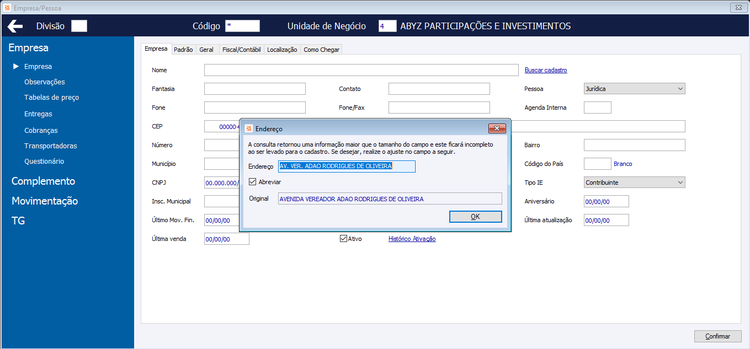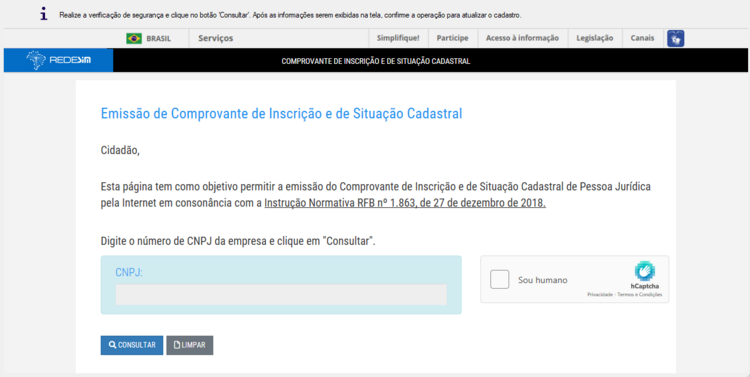GE Empresa BuscaCad
Utilidades/Diversos > Genéricos > Cadastros >Empresas/Pessoas
Consulta SEFAZ, Receita Federal e CIGAM Pesquisa de Mercado
Essa funcionalidade exibe tela para busca de dados da empresa em fontes externas (SEFAZ, Receita Federal e CIGAM Pesquisa de Mercado), sendo necessário informar uma UF existente no cadastro de estados e um CNPJ válido.
Para que a busca respeite uma ordenação específica ao clicar na busca cadastro é necessário informar a ordem desejada na configuração 'GE - EM - 3144 - Ordem para buscar cadastro em fontes externas'.
- Opções disponíveis:
- API CIGAM - SEFAZ - RF
- Essa opção segue a seguinte regra:
- Complemento de dados não ocorre se houve sucesso na comunicação com a API.
- Quando o retorno da situação cadastral da API for diferente de "2" (ATIVA), ou igual a "01" (NULA), "3" (SUSPENSA), "4" (INAPTA), ou "08" (BAIXADA), será exibida a mensagem: "Essa empresa possui situação cadastral igual a "BAIXADA" na fonte de informações consultada e seus dados podem estar desatualizados. Deseja manter as informações encontradas?"
- Com as opções:
- Sim = Utiliza dados encontrados (CIGAM Pesquisa de Mercado)
- Não = Fecha a mensagem, não preenche os dados e faz a busca em outra fonte de dados
- Com as opções:
- Caso ocorra erro na comunicação com o API a busca na SEFAZ ocorre de forma invisível para o usuário, caso possua certificado informado na configuração 'LF - NE - 1721 - Nome da empresa no certificado digital' ou 'LF - NE - 2250 - Nome da empresa no certificado digital'.
- Caso os dados na SEFAZ estejam "Não habilitados" será exibida a mensagem: "Essa empresa possui situação cadastral "Não habilitada" junto à SEFAZ e seus dados podem estar desatualizados. Deseja manter as informações encontradas?"
- Com as opções:
- Sim = Utiliza dados encontrados (SEFAZ)
- Não = Fecha a mensagem e não preenche os dados
- Com as opções:
- Caso os dados na SEFAZ estejam desatualizados, ocorra erro na comunicação, ou o serviço retorne apenas dados parciais, a busca será realizada através do site da Receita Federal.
- No site da Receita Federal, quando o retorno da situação cadastral for diferente de "2" (ATIVA), ou igual a "01" (NULA), "3" (SUSPENSA), "4" (INAPTA), ou "08" (BAIXADA), será exibida a mensagem: "Essa empresa possui situação cadastral igual a "BAIXADA" na fonte de informações consultada e seus dados podem estar desatualizados. Deseja manter as informações encontradas?"
- Com as opções
- Sim = Utiliza dados encontrados no site da Receita Federal
- Não = Fecha a mensagem e não preenche os dados
- Com as opções
- Essa opção segue a seguinte regra:
- SEFAZ - RF - API CIGAM
- Caso possua certificado informado na configuração 'LF - NE - 1721 - Nome da empresa no certificado digital' ou 'LF - NE - 2250 - Nome da empresa no certificado digital' e conseguiu comunicar com a SEFAZ e seu retorno foi parcial o complemento de dados ocorre via API (CIGAM - Pesquisa de mercado) de forma invisível para o usuário.
- Caso ocorra erro na comunicação com o SEFAZ a busca na API ocorre de forma invisível para o usuário também.
- Caso a empresa consultada junto a SEFAZ esteja "Não habilitada" será emitido um aviso ao usuário: "Essa empresa possui situação cadastral "Não habilitada" junto à SEFAZ e seus dados podem estar desatualizados. Deseja manter as informações encontradas?"
- Com as opções:
- Sim = Utiliza dados encontrados (SEFAZ)
- Não = Fecha a mensagem e faz a busca em outra fonte de dados
- Com as opções:
- Caso os dados na SEFAZ estejam desatualizados, ocorra erro na comunicação, ou o serviço retorne apenas dados parciais, a busca será realizada através do site da Receita Federal.
- API CIGAM - SEFAZ - RF
OBSERVAÇÕES:
1 - Para a opção SEFAZ é necessário possuir o certificado digital instalado e informado na configuração 'LF - NE - 1721 - Nome da empresa no certificado digital';
2 - A opção de ‘Buscar cadastro’ só estará habilitada quando estiver em modo de criação ou modificação e o campo ‘Pessoa’ for igual a Jurídica;
3 - Para a opção SEFAZ depende da disponibilidade de cada estado. Em caso de dúvidas sobre a disponibilidade do serviço, consulte a SEFAZ da UF desejada.
4 - Para utilização é preciso ter as DLLs CGUtil, Cigam.Utils, Cigam.Ambiente e Cigam.Extensions na pasta %CIGAM_INSTAL% caso possua versão CIGAM e10 é necessário registrar a DLL CGUtil.
5 - Para a opção SEFAZ as URLs dos serviços ‘NfeConsultaCadastro2’ disponíveis na SEFAZ precisam estar devidamente importadas pelo programa ‘Fiscal - Nfe - Rotinas - Especiais - Atualiza Nfe
O retorno da consulta na SEFAZ pode trazer apenas dados parciais ou não estar disponível, como alternativa o usuário será redirecionado para uma segunda tela e a busca será feita diretamente no site da Receita Federal.
Ao trazer os dados, caso o endereço ultrapasse a 40 caracteres este exibirá uma tela para que se possa visualizar de como a informação do endereço ficará na tela da empresa, caso seja selecionada a opção de abreviar da tela, a informação será abreviada no campo endereço, ao clicar em <Ok>,
essa informação será retornada para o cadastro de Empresas/Pessoas.
Importante: estas consultas utilizam recursos da Receita Federal e Secretarias da Fazenda dos Estados, os quais podem apresentar instabilidade do serviço, alterações e implementações de controles restritivos sem aviso prévio e que não são de responsabilidade do ERP.
Certificado Digital
O Certificado Digital é um tipo de identidade eletrônica que pode ser utilizado por empresas e pessoas físicas. Funciona como uma carteira de identificação virtual que permite a assinatura de documentos online, acesso às áreas logadas, emissão de documentos fiscais entre outras funcionalidades. Assim, é possível realizar todos esses procedimentos com o máximo de segurança e, principalmente, validade jurídica.
Como instalar
Primeiro faça download do certificado. Para isso, crie uma pasta na área de trabalho com o nome “Certificado Digital” e salve o certificado dentro desta pasta.
A próxima etapa é instalar o certificado. Para isso, vá até a pasta que você criou e dê dois cliques no arquivo.
Clique em “avançar” nas duas primeiras etapas. Em seguida, coloque a senha criada e marque a chave como “exportável”. Clique em “avançar” novamente, até concluir.
Após concluir, aparecerá a mensagem de que a “importação obteve êxito”. Isso significa que o seu certificado foi instalado com sucesso no computador.
Pronto! Seu certificado digital está pronto para uso.
Depois de instalar o certificado digital é necessário informar o nome da empresa na configuração 'LF - NE - 1721 - Nome da empresa no certificado digital'